Win10打印机显示脱机状态怎么办
- 浏览: 0
- |
- 更新:
当我们在使用Win10的过程中发现打印机处于脱轨状态,无法正常使用时该怎么办,Win10打印机显示脱机状态怎么解决呢,下面小编就给大家详细介绍一下Win10打印机显示脱机状态的解决方法,大家感兴趣的话可以来看一看。
解决方法:
1、"win+R"快捷键开启运行输入"services.msc",回车打开。
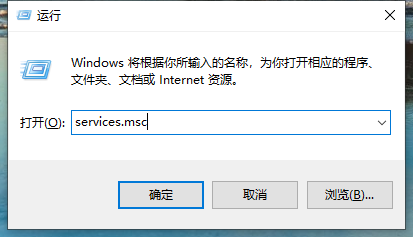
2、在打开的窗口界面中,找到右侧中的"Pnint Spooler",选中右击选择"停止"。
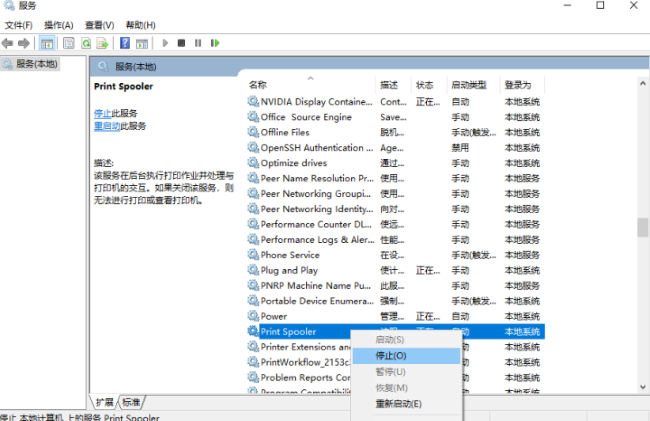
3、"win+R"快捷键开启运行,输入"C:WindowsSystem32spoolPRINTERS",回车打开。
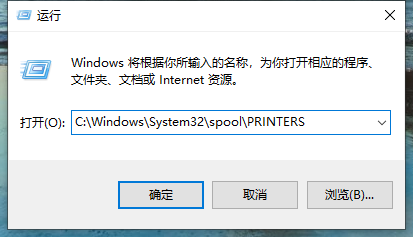
4、这时会弹出一个提示窗口,点击继续。
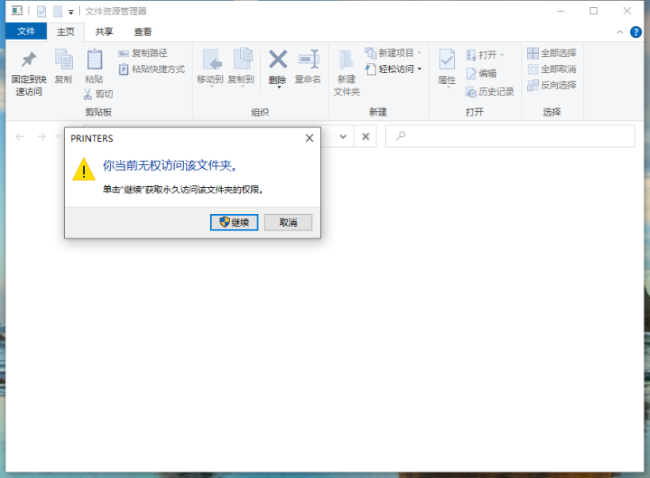
5、选中"PRINTERS"文件夹里的所有文件,将其删除。
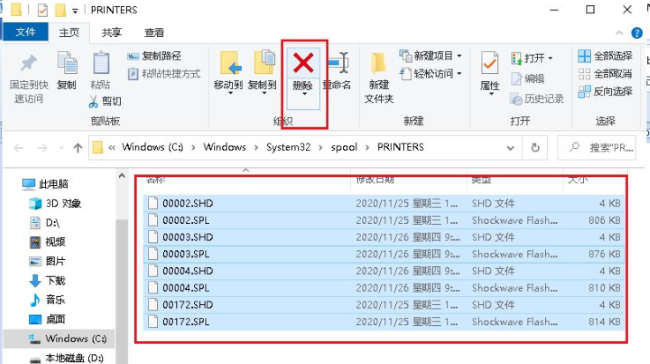
6、然后回到服务窗口中,双击"Print Spooler"选项。
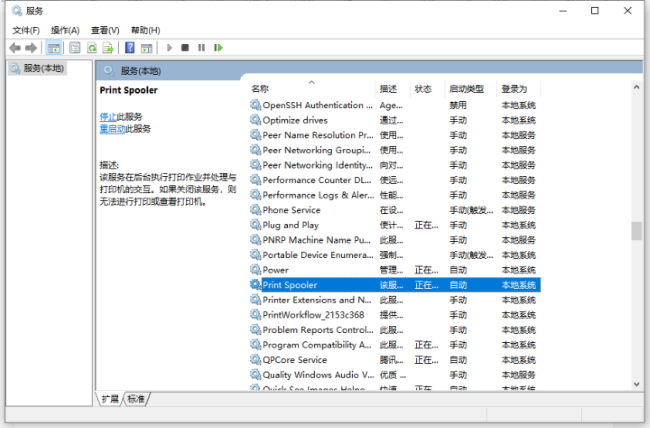
7、最后在打开的窗口中,将"启动类型"改为"自动",点击确定保存就可以了。
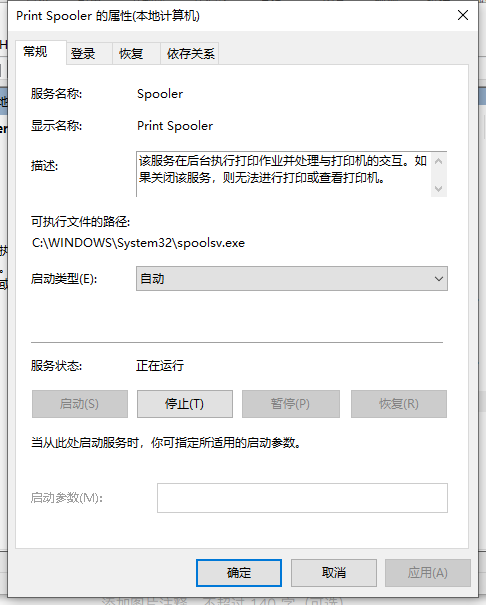
热门教程
- 1 win7 32位安装版
- 2 win7纯净版镜像64位
- 3 win7纯净版镜像32位
- 4 win7纯净版系统镜像iso
- 5 win7纯净版系统镜像32位
- 6 win7纯净版系统镜像64位
- 7 win7纯净版系统镜像
- 8 深度win7系统镜像
- 9 深度win7系统32位
- 10 深度win7系统64位


